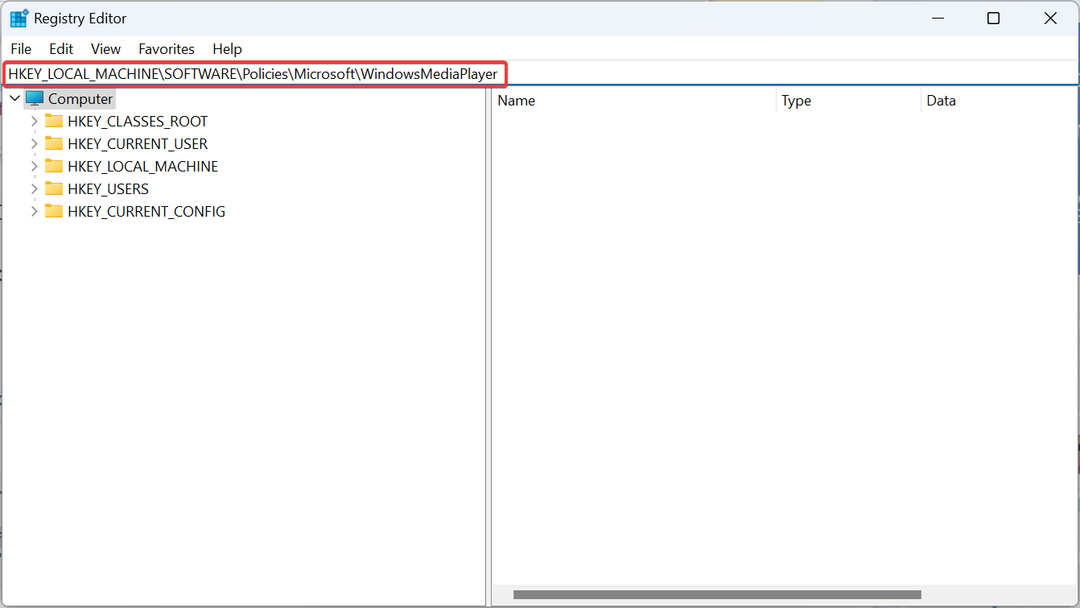- OknaOdtwarzacz multimedialny nie gra głoska bezdźwięcznaakta kiedy serwerwykonanie nie powiodło się błąd powstaje.
- To Poczta zawiera niektóre z powszechniej potwierdzonych poprawek dla serwerwykonanie nie powiodło się błąd.
- Możesz przeglądać przewodniki rozwiązywania problemów z ładunkami w naszym Napraw koncentrator.
- Sekcja wideo zawiera mnóstwo przewodników i artykułów dotyczących rozwiązywania problemów dotyczących tego tematu.

To oprogramowanie sprawi, że Twoje sterowniki będą działały, dzięki czemu będziesz chroniony przed typowymi błędami komputera i awariami sprzętu. Sprawdź teraz wszystkie sterowniki w 3 prostych krokach:
- Pobierz poprawkę sterownika (zweryfikowany plik do pobrania).
- Kliknij Rozpocznij skanowanie znaleźć wszystkie problematyczne sterowniki.
- Kliknij Zaktualizuj sterowniki aby uzyskać nowe wersje i uniknąć nieprawidłowego działania systemu.
- DriverFix został pobrany przez 0 czytelników w tym miesiącu.
Trochę Windows Media Player użytkownicy napisali na forum Microsoftu o błędzie wykonania serwera.
Gdy ci użytkownicy próbują odtwarzać pliki multimedialne za pomocą WMP, wyświetla komunikat o błędzie wykonania serwera.
Istnieje kilka potencjalnych czynników powodujących problem z nieudanym wykonaniem serwera Windows Media Player. Problem może wynikać z uszkodzonej usługi udostępniania sieci, uszkodzonych plików DLL lub oprogramowania innych firm powodującego konflikt.
Bez względu na to, jaki jest dokładny powód pojawienia się tego błędu w Twoim przypadku, ten przewodnik zapewni Ci szybką i skuteczną naprawę, więc czytaj dalej.
Jak mogę naprawić błąd nieudanego wykonania serwera?
1. Zakończ proces Windows Media Player za pomocą Menedżera zadań
- Kliknij prawym przyciskiem myszy pasek zadań i wybierz Menadżer zadań opcja.
- Wybierz zakładkę Procesy w Menadżer zadań.

- Wybierz Windows Media Player, jeśli jest wymieniony w obszarze Aplikacje.
- Kliknij Zakończ zadanie przycisk.
2. Napraw usługę udostępniania sieci dla Windows Media Player
- wciśnij Klawisz Windows + R skrót klawiszowy.
- Wejście services.msc w polu Otwórz i kliknij dobrze.

- Kliknij dwukrotnie usługę udostępniania sieci Windows Media Player, aby otworzyć jej okno właściwości.

- wciśnij Zatrzymać przycisk, jeśli usługa jest uruchomiona.
- Wybierz Automatyczny na usługi Typ uruchomienia menu rozwijane.
- wciśnij Początek przycisk, aby ponownie uruchomić usługę.
- Kliknij Zastosować i dobrze aby zapisać zmiany i wyjść z okna.
Jeśli podczas próby ponownego uruchomienia usługi pojawi się komunikat o błędzie, wykonaj następujące kroki:
- Wybierz Zalogować się w oknie Właściwości usługi udostępniania sieci.

- Kliknij Przeglądaj przycisk tam.

- Wprowadź nazwę swojego systemu, wymienioną w oknie Informacje o systemie, w polu nazwy obiektu.
- wciśnij Sprawdź nazwy i kliknij Dobrze.
3. Zarejestruj vbscript i jscript DLL
- Otwórz akcesorium Run zgodnie z opisem dla drugiej rozdzielczości.
- Wpisz cmd w polu Otwórz i naciśnij klawisz skrótu Ctrl + Shift + Enter.
- Kliknij tak w dowolnym oknie dialogowym Kontrola konta użytkownika, które zostanie otwarte.
- Następnie wprowadź regsvr32.exe jscript.dll w Wiersz poleceniai naciśnij klawisz Return.

- Następnie wpisz regsvr32.exe vbscript.dll Komenda; i naciśnij klawisz Enter na klawiaturze.
- Zamknij wiersz polecenia i uruchom ponownie system Windows 10.
4. Zainstaluj ponownie Windows Media Player
- Otwórz okno Uruchom.
- Rodzaj appwiz.cpl w polu tekstowym Otwórz i kliknij dobrze aby otworzyć okno Programy i funkcje.

- Kliknij Włącz lub wyłącz funkcje systemu Windows aby otworzyć okno na zrzucie bezpośrednio poniżej.

- Podwójne kliknięcie Funkcje multimedialne by go rozwinąć.
- Usuń zaznaczenie pola wyboru Windows Media Player.
- Kliknij dobrze opcja.
- Uruchom ponownie system Windows po wyłączeniu programu Windows Media Player.
- Aby ponownie zainstalować program Windows Media Player, ponownie otwórz okno Funkcje systemu Windows.
- Następnie wybierz opcję Windows Media Player i kliknij dobrze przycisk.
5. Czysty rozruch systemu Windows
- Uruchom Uruchom za pomocą klawisza Windows + klawisz skrótu R.
- Rodzaj msconfig do Uruchom i naciśnij klawisz Enter.
- Kliknij Uruchamianie selektywne przycisk radiowy na Generał zakładka, jeśli nie jest zaznaczona.

- Odznacz Załaduj elementy startowe pole wyboru.
- Załaduj usługi systemowe i Użyj oryginalnej konfiguracji rozruchu muszą być wybrane ustawienia.
- Następnie kliknij Usługi patka.

- Zaznacz pole wyboru dla Ukryj wszystko Microsoft opcja usług.
- wciśnij Wyłącz wszystkie przycisk, który usunie zaznaczenie usług innych firm.
- wciśnij Zastosować przycisk.
- Kliknij dobrze opcja.
- Wybierz Uruchom ponownie możliwość ponownego uruchomienia systemu Windows.
Te rozwiązania prawdopodobnie rozwiążą problem z wykonaniem serwera dla wielu użytkowników. Pamiętaj jednak, że dobrego jest mnóstwo alternatywy dla Windows Media Player zamiast tego możesz odtwarzać pliki multimedialne.